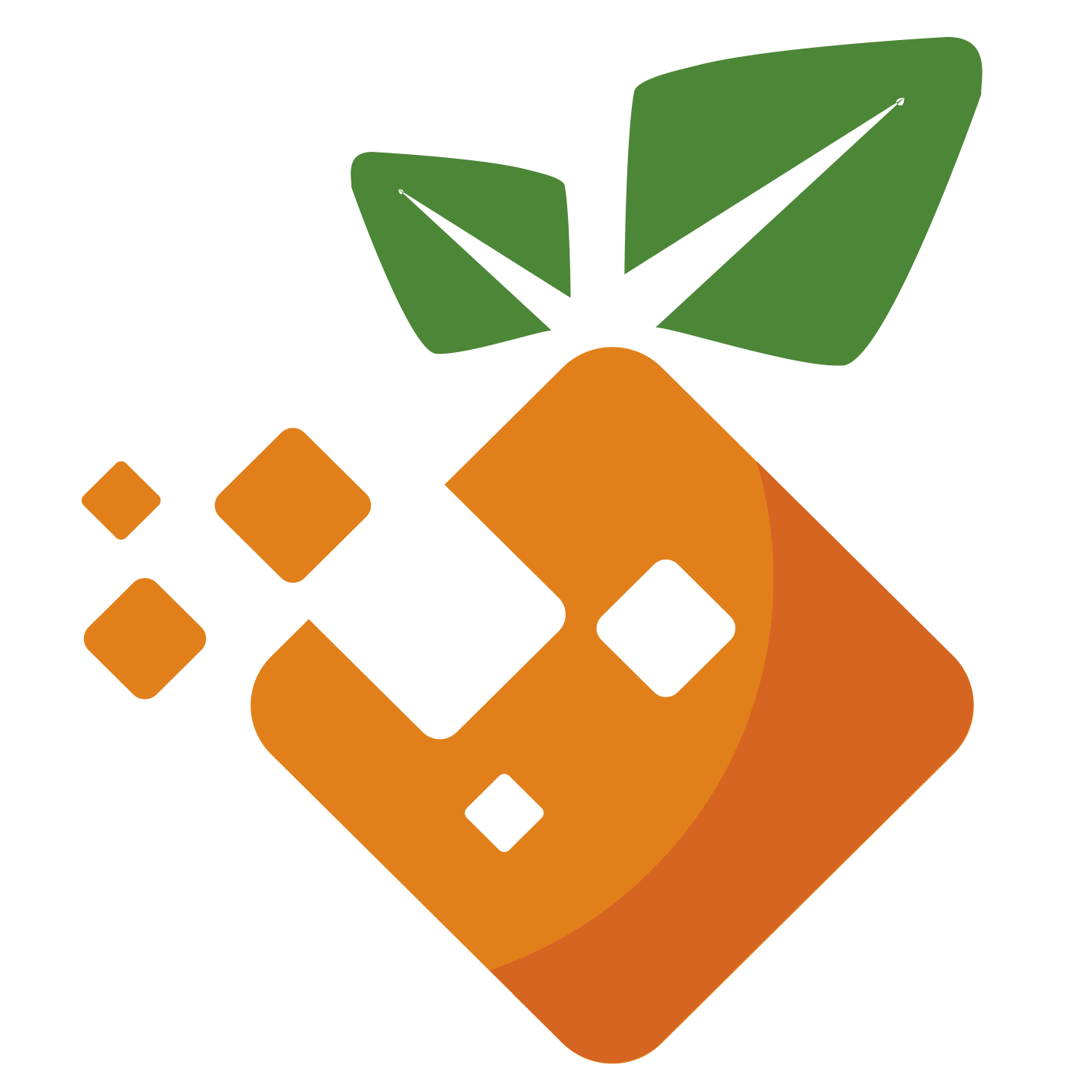iview表格导出
大约 2 分钟
使用方法
该组件需使用 Vue.js。
先将下载后的文件
table-import-export.min.js拷贝到项目目录。在入口文件
main.js中使用该组件:
import TableImportExport from '@/components/table-import-export/table-import-export.min';
Vue.use(TableImportExport);
- 使用导入功能时,要配合上传组件
Upload,在选择文件后,通过 prop:beforeUpload拿到文件实例,例如:
<template>
<div>
<Table border :columns="columns" :data="data"></Table>
<Upload action="/" :before-upload="beforeUpload">
<Button icon="ios-cloud-upload-outline">选择文件</Button>
</Upload>
</div>
</template>
<script>
export default {
data () {
return {
columns: [],
data: []
}
},
methods: {
beforeUpload (file) {
this.$Table.import({
type: 'xlsx',
file: file,
finish: (res) => {
this.columns = res.columns;
this.data = res.data;
}
});
return false;
}
}
}
</script>
- 因为文件太大,webpack 无法编译,因此要在
vue.config.js中忽略对该文件的编译,修改后重启 webpack:
// 不编译 iView Pro
config.module
.rule('js')
.test(/\.jsx?$/)
.exclude
.add(resolve('src/libs/iview-pro'))
.end();
// 不编译插件
config.module
.rule('js')
.test(/\.jsx?$/)
.exclude
.add(resolve('src/components/table-import-export'))
.end();
- 使用导出功能,需要指定导出数据的表头和具体行数据,其它可配置项见 API。示例:
<template>
<div>
<Table border :columns="columns" :data="data"></Table>
<Button type="primary" @click="exportXLSX">导出 XLSX</Button>
</div>
</template>
<script>
export default {
data () {
return {
columns: [],
data: []
}
},
methods: {
exportXLSX () {
this.$Table.export({
type: 'xlsx',
fileName: '新数据表',
columns: this.columns,
data: this.data
});
}
}
}
</script>
API
导入 $Table.import:
- file:
File选取的文件 - type:
String文件类型,可选值为csv和xlsx - finish:
Function导入完的回调
导出 $Table.export:
- type:
String文件类型,可选值为csv和xlsx - columns:
Array表头数据 - data:
Array行数据 - fileName:
String导出的文件名,默认为 table - noHeader:
Boolean不导出表头,默认为false - separator:
String数据分隔符,仅限 type 为 csv,默认为, - quoted:
String数据是否加引号,仅限 type 为 csv,默认为false - autoWidth:
Boolean单元格是否要自适应宽度,仅限 type 为 xlsx,默认为true
常见问题
1.为什么导入的 xlsx 文件显示有问题?
导入的文件只适用于简单格式的表格,且第一行为表头,对于复杂的表格是无法识别的。
2.如何在需要时再加载组件?
因为组件文件较大,而且并不是任何地方都需要该功能。可以通过异步加载组件的方法,在需要时再加载该组件。
使用异步加载组件,就无需在 main.js 中导入组件,只需在调用的地方改写,例如:
methods: {
beforeUpload (file) {
import('@/components/table-import-export/table-import-export.min').then($Table => {
$Table.default.Component.import({
type: 'csv',
file: file,
finish: (res) => {
this.columns = res.columns;
this.data = res.data;
}
});
});
return false;
}
}